W grudniu ubiegłego roku Microsoft ogłosił, że przeniesie przeglądarkę Edge na silnik renderujący Chromium. Kilka tygodni temu w sieci pojawiły się nieoficjalne kompilacje, ale teraz możesz wypróbować oficjalną wersję tej przeglądarki. Oto jak można to zrobić.
Aktualizacja: Microsoft zaprezentował stabilną wersję nowego Microsoft Edge 15 stycznia 2020 roku. Pobierz ją tutaj. Wkrótce przeglądarka zostanie automatycznie zainstalowana na komputerach z systemem Windows 10 za pośrednictwem usługi Windows Update.
Pożegnanie z EdgeHTML, powitanie EdgeChromium
Kiedy Microsoft ogłosił, że zakończy wsparcie dla EdgeHTML i przejdzie na Chromium, pojawiło się wiele pytań. Na niektóre z nich, jak na przykład wsparcie dla rozszerzeń Chrome, szybko udzielono odpowiedzi. Jednak kluczowe pytanie brzmiało: „Kiedy będziemy mogli to wypróbować?” Microsoft uruchomił stronę dla testerów, aby zbierać aktualizacje, ale teraz, w odpowiedzi na wiele zapytań, możesz pobrać oficjalną wersję Microsoftu.
Warto pamiętać, że dostępne są dwie opcje: wersja deweloperska (aktualizowana co tydzień) oraz wersja Canary (aktualizowana codziennie). Opcja beta, oferująca największą stabilność i aktualizacje co sześć tygodni, jeszcze nie została uruchomiona. Powinieneś mieć to na uwadze i unikać używania tej przeglądarki do zadań wymagających dużej stabilności. W naszych wczesnych testach przeglądarka wykazuje wystarczającą stabilność do codziennego przeglądania.
Dodatkowo, Microsoft informuje na swoim blogu, że obecnie dostępna jest tylko wersja dla 64-bitowego systemu Windows 10. Obiecują wsparcie dla innych platform, w tym Windows 7, Windows 8.1, macOS oraz kanałów Beta i Stabilnej wersji w przyszłości.
Jak zainstalować i rozpocząć korzystanie
Instalacja nowej przeglądarki Edge jest stosunkowo prosta. Wystarczy odwiedzić stronę pobierania Microsoftu i wybrać odpowiedni kanał. Możesz wybrać kanał deweloperski dla bardziej stabilnej wersji lub kanał Canary, aby uzyskać dostęp do najnowszych funkcji oraz ewentualnych błędów.
Podczas instalacji zostaniesz poproszony o wybór nowego stylu strony karty. Jest to podobne do dostępnych opcji w tradycyjnym Edge. Jeśli nie chcesz być zasypywany wiadomościami z MSN lub efektownymi grafikami, wybierz opcję minimalistyczną.

Następnie możesz zaimportować dane z innych przeglądarek. Kliknij przycisk z dodatkowymi opcjami w prawym górnym rogu (wyglądającym jak trzy poziome kropki), a potem wybierz ustawienia.

Kolejnym krokiem jest kliknięcie opcji „Ważne dane przeglądarki” znajdującej się poniżej profilu użytkownika.

Wybierz przeglądarkę, z której chcesz zaimportować dane (np. Chrome, Firefox lub Edge), a następnie zaznacz, jakie informacje chcesz przenieść.
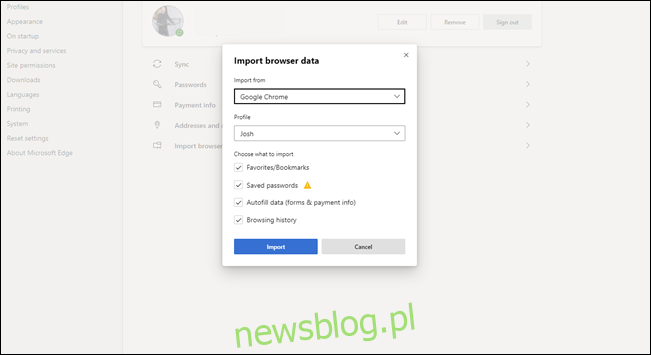
Instalacja rozszerzeń przebiega podobnie. Kliknij przycisk z dodatkowymi opcjami (trzy poziome kropki), a następnie wybierz sekcję Rozszerzenia.

W tej wersji funkcja wyszukiwania nie działa, dlatego kliknij opcję „Pobierz rozszerzenia ze sklepu Microsoft Store”.

Nowa karta otworzy się w sklepie Microsoft Store. Będziesz musiał ręcznie przeszukać dostępne rozszerzenia, chociaż kategorie po lewej stronie ułatwią to zadanie.

I to wszystko! Teraz wystarczy, że zalogujesz się na Twitterze i ogłosisz, że „czujesz się szybciej” używając hashtagu Edge Chromium. (W rzeczywistości jest to prawie ta sama przeglądarka co Google Chrome, więc nie spodziewaj się dużej różnicy w wydajności czy zużyciu pamięci).
newsblog.pl
Maciej – redaktor, pasjonat technologii i samozwańczy pogromca błędów w systemie Windows. Zna Linuxa lepiej niż własną lodówkę, a kawa to jego główne źródło zasilania. Pisze, testuje, naprawia – i czasem nawet wyłącza i włącza ponownie. W wolnych chwilach udaje, że odpoczywa, ale i tak kończy z laptopem na kolanach.